
PDF转换器
PDF转换器支持一键WORD转PDF在线转换,高效办公。
下面小编就来分享几个好用的Word技巧,不想加班,那就从学习Word办公技巧开始吧!
一、重叠字快速录入
输入文字,是Word中最最基础的操作,也是制作文档的第一步。通常,我们在输入文字时,常要输入两字、三字、四字的重叠字。例如:爸爸、晴晴、朝朝暮暮、浑浑噩噩等......,你会如何快速输入呢?
其实,输入这类重叠字时,Word有快捷输入技巧,可先输“晴”字后,按“Alt+Enter”键,即可自动录入一个“晴”字。
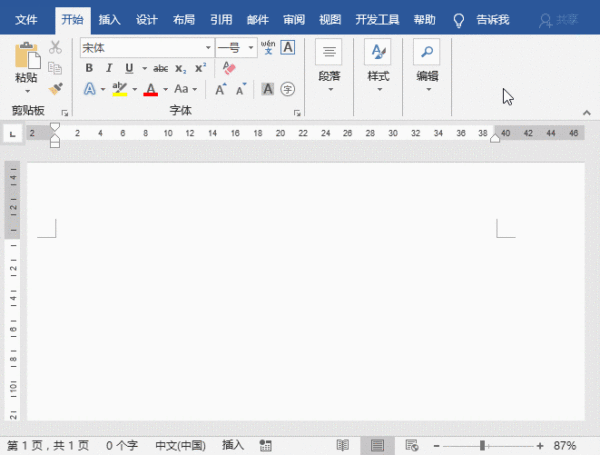
二、图标与文本快速对齐
在Word编辑文档时,默认情况下,插入的图片、图标与文字会底端对齐,如下图所示。

这样看起来非常影响版面美观,如何将其与文字居中对齐呢?
将鼠标光标定位在同一行文字的任意位置,点击【开始】-【段落】组右下角的”段落设置“按钮。打开“段落”对话框,选择”中文版式“选项卡,在“文本对齐方式”下拉列表中选择“居中”,点击”确定“按钮即可。
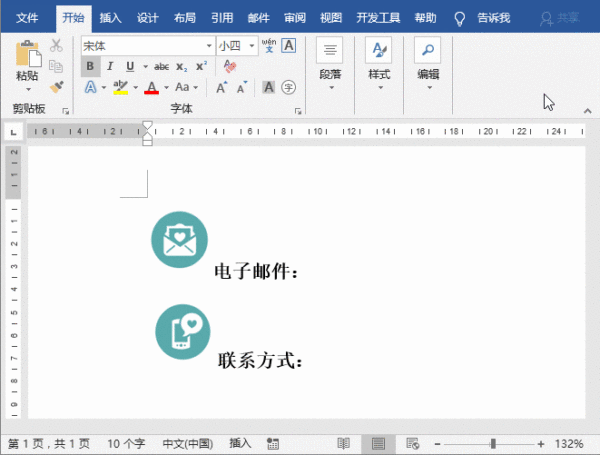
三、禁止行首出现标点符号
在Word中编排文档的时候,有时会发现一行行首有标点符号,如下图所示,看上去很别扭。那么,该怎么设置行首不出现标点符号呢?

选择段落文本,单击鼠标右键,在弹出的快捷菜单中选择“段落”命令,打开“段落”对话框,选择“中文版式”选项卡,在“换行”栏中勾选“按中文习惯控制首尾字符”和“允许标点溢出边界”复选框,单击“确定”按钮即可。
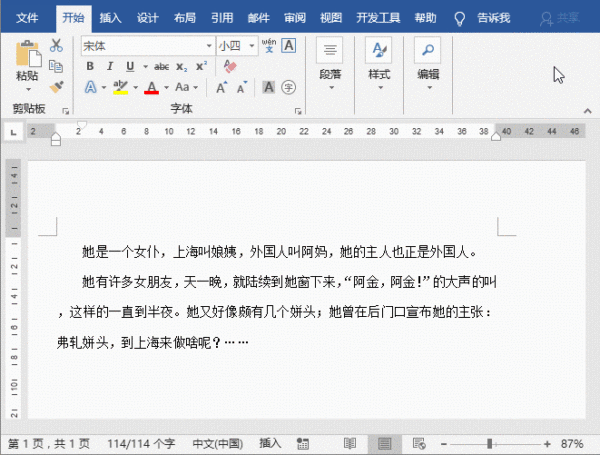
四、插入的页码,怎么显示成乱码了
在文档排版过程中,当我们按要求为文档插入页码或是目录等内容之后,却显示为一串乱码,是怎么回事呢?
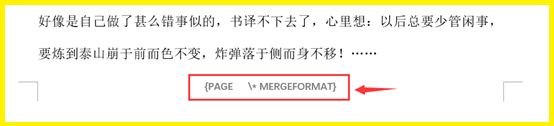
这是因为输入的内容以域代码的形式显示了,只需要按键盘上的Alt+F9键,即可切换到正常显示状态。
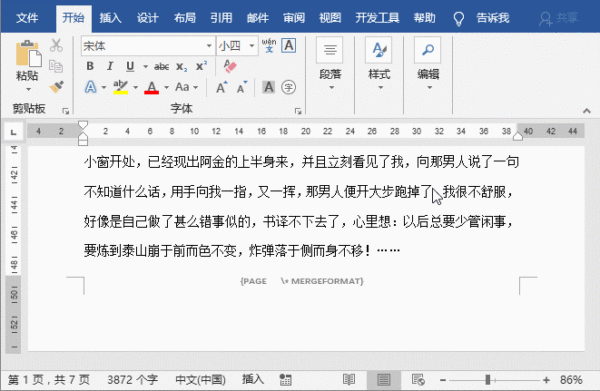
好了,今天分享的内容就是这些!如果大家觉得有帮助,那就请动动手指头分享转发给其他的小伙伴们吧!也许,你的小伙伴们需要它,正在等着派上用场哦!
 最新文章
最新文章 相关阅读
相关阅读 最新专题
最新专题Copyright 2020-2025 © 厦门中数华森信息技术有限公司 版权所有 福建省厦门市思明区中厦国际大厦17A 闽ICP备2024077850号-8

提示

每日可免费转换1份15M以下文件,今日您的次数已耗尽,下载桌面端软件即可不限次数、文件大小转换